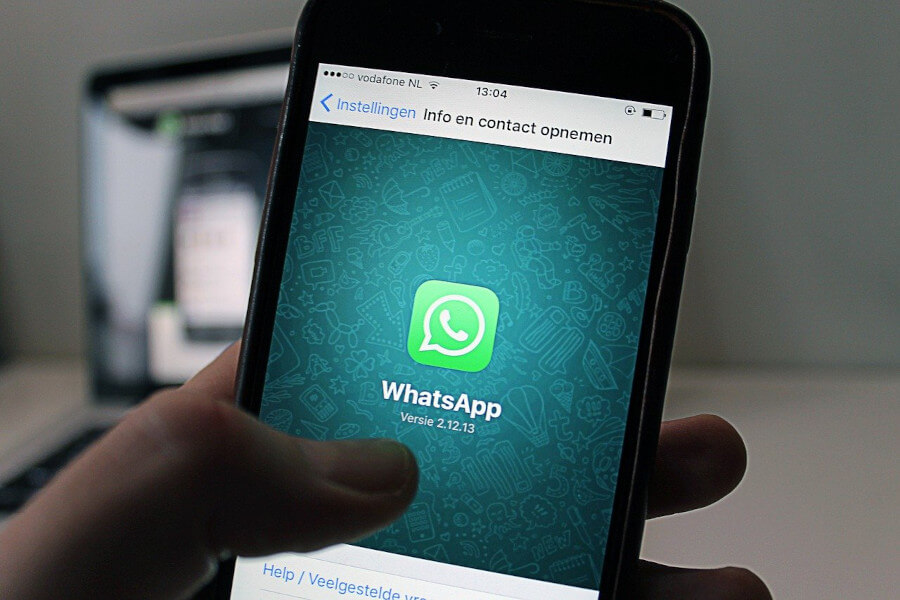Bienvenidos al mundo efímero y cautivador de los Estados de WhatsApp, una innovadora forma de compartir momentos y emociones en tiempo real.
En este artículo, exploraremos cómo los Estados de WhatsApp han revolucionado nuestra manera de conectarnos y expresarnos con nuestros seres queridos.
Con imágenes vibrantes y textos creativos, los Estados nos permiten compartir instantes fugaces de nuestras vidas y estados de ánimo.
Estos breves destellos nos sumergen en la diversidad de pensamientos y emociones que conforman nuestra identidad.
Descubriremos cómo los Estados de WhatsApp nos invitan a una danza de creatividad y cercanía, derribando las barreras del tiempo y la distancia.
Son una forma efímera pero poderosa de conectar y compartir con aquellos que forman parte de nuestras vidas.
¡Prepárate para explorar este fascinante mundo de los Estados de WhatsApp, donde cada pequeño instante revela un destello único de quiénes somos y cómo compartimos nuestra esencia más profunda!
INDICE
¿Qué es el estado de WhatsApp?
El Estado de WhatsApp es una característica de la aplicación de mensajería instantánea WhatsApp que permite a los usuarios compartir fotos, videos, texto y contenido multimedia en general con sus contactos de manera temporal.
Similar a las historias en otras plataformas de redes sociales, los Estados de WhatsApp se eliminan automáticamente después de un período específico, generalmente 24 horas.
Cuando un usuario actualiza su Estado, este se muestra en una sección aparte dentro de WhatsApp, donde los contactos pueden ver las actualizaciones recientes.
Los Estados pueden incluir imágenes, vídeos cortos o simplemente texto con fondos de colores.
Además, los usuarios pueden agregar emojis, stickers y etiquetas para hacerlos más expresivos y creativos.
La función de Estado de WhatsApp proporciona una forma efímera de compartir momentos y estados de ánimo con amigos y familiares, ya que las actualizaciones desaparecen después de un día, sin dejar rastro en el historial de chat.
A través de los Estados, los usuarios pueden expresar sus emociones, compartir experiencias diarias y conectarse con sus contactos de una manera más visual y dinámica.
Visualizar el estado de WhatsApp de alguien
Si tienes un dispositivo Android, solo tienes que tocar la pestaña “Estado” en la parte superior de la pantalla.
En cambio, si utilizas un iPhone, encontrarás la pestaña “Estado” en la parte inferior de la aplicación. ¡Muy fácil, ¿verdad?!
Una vez en la sección de estado, podrás ver una lista de las actualizaciones más recientes de tus contactos bajo el título “Recientes“.
Si quieres ver una actualización en particular, simplemente toca el nombre del contacto para reproducir su estado de WhatsApp.
Si se trata de una foto, permanecerá en pantalla durante unos segundos antes de pasar a la siguiente actualización del mismo contacto.
¿Quieres volver a verla? ¡No te preocupes! Puedes regresar a la pantalla de estado o mantener presionada la pantalla para pausar la actualización.
¿Necesitas tiempo para ver el estado de tu amigo o tomar una captura de pantalla?
No hay problema, ¡aquí viene la solución! Puedes mantener presionada la pantalla o tocar el menú de tres puntos en la esquina superior derecha para pausar la reproducción del estado.
Esto te dará el tiempo suficiente para tomar una captura de pantalla en tu dispositivo iPhone o Android.
¿Quieres pasar al siguiente estado?
Simplemente toca en el lado derecho de la pantalla.
Si prefieres saltar al estado del siguiente contacto, desliza tu dedo hacia la izquierda en la pantalla.
¡Es así de fácil y rápido!
Ahora que sabes cómo visualizar los estados de WhatsApp de tus amigos y familiares, ¡mantén tu círculo cercano actualizado y diviértete explorando sus últimas publicaciones!
No te pierdas ni un solo momento de las historias de tus seres queridos con esta sencilla guía.
Responder a un estado de WhatsApp
Para responder a un estado de WhatsApp, simplemente abre la aplicación en tu teléfono y ve a la sección “Estados”.
Toca el estado de la persona a la que deseas responder y se abrirá en pantalla completa.
En la parte inferior de la historia del estado, verás una barra de texto con la opción “Responder“.
Desliza la opción hacia arriba y en la la barra de texto que aparece escribe tu mensaje y luego toca el icono de envío para enviar tu respuesta.
Tu mensaje se enviará como un mensaje privado directamente al contacto cuyo estado estás viendo.
Recuerda que solo podrás responder a los estados de las personas que te tengan agregado en su lista de contactos y que hayan configurado sus ajustes de privacidad para permitir respuestas a sus estados.
¡Asegúrate de tener una conexión a Internet activa para enviar tus respuestas exitosamente!
Publicar fotos y videos en los Estados de WhatsApp
¡Comencemos a compartir tus momentos en WhatsApp!
Abre la sección de Estado y selecciona “Mi estado“.
La cámara se activará automáticamente, permitiéndote tomar fotos o vídeos.
Si deseas una foto, simplemente toca el botón del obturador.
Para grabar un vídeo, mantén presionado el botón.
Si prefieres usar la cámara frontal, toca dos veces en el medio o selecciona el icono de la cámara en la parte inferior izquierda.
¡Pero eso no es todo! También puedes compartir fotos y videos de tu galería.
Solo desliza hacia arriba desde la parte inferior en Android o toca el icono de la galería en la esquina inferior izquierda en iPhone.
Luego, selecciona la foto o el vídeo que deseas publicar.
Si deseas agregar un título, ¡adelante! Puedes hacerlo antes de dar clic en “Enviar”.
Es importante recordar que los vídeos tienen una duración máxima de 30 segundos.
Si tu vídeo es más largo, deberás recortarlo antes de compartirlo.
Así que prepárate para capturar los mejores momentos y compartirlos con tus amigos y familiares en tu Estado de WhatsApp.
¡Diviértete compartiendo tus historias con el mundo!
Agregar emojis y más al estado de WhatsApp
¿Quieres sorprender a tus amigos con un toque divertido y único en tus actualizaciones?
¡Tenemos la solución perfecta para ti: ¡emojis! Estas adorables caritas y símbolos pueden darle ese toque especial y personalizado a tus estados.
Lo mejor de todo es que agregar emojis es pan comido.
Después de elegir tu foto o vídeo, simplemente toca el icono del lápiz y dibuja sobre tu imagen con cualquier color que desees.
Luego, dirígete a la pestaña Emoji y añade un toque de diversión con tus emojis o pegatinas favoritas.
¿Prefieres agregar un mensaje?
¡Claro que sí! Solo selecciona la opción de texto y escribe lo que quieras que flote sobre tu foto o vídeo.
Pero si quieres llevar tu creatividad al siguiente nivel, ¡atrévete a usar subtítulos! ¡Es la manera perfecta de añadir contexto a tus estados!
Para usar esta función, simplemente toca el cuadro de texto “Agregar un título” y escribe tu mensaje.
Y cuando estés completamente satisfecho con tu creación, ¡no olvides presionar el botón “Enviar” para compartirlo con tus amigos!
Así que ahora ya lo sabes, agregar emojis y texto a tu estado de WhatsApp es más fácil y divertido que nunca.
¡Prueba estas herramientas y observa cómo tus estados cobran vida con tu propia personalidad y estilo!
¡Diviértete compartiendo momentos únicos y emocionantes con todos tus contactos!
Publicar texto y enlaces
¡Comparte tus pensamientos e ideas en WhatsApp de forma rápida y sencilla con el icono de lápiz!
¡Es hora de que descubras la forma más fácil de expresarte en la sección de Estado de WhatsApp!
Todo lo que necesitas hacer es tocar el icono del lápiz y comenzar a escribir tu actualización de estado directamente.
¿Ya tienes algo escrito en otro lugar?
No hay problema, simplemente cópialo y pégalo aquí.
Pero eso no es todo, ¡hay más opciones para personalizar tu estado! Toca el icono “T” en la parte superior para cambiar la fuente y darle un toque especial.
¿Quieres añadir un toque de creatividad?
Entonces toca el icono de la paleta de pintura para cambiar el color de fondo y hacer que tu estado destaque.
¡Pero espera, hay más!
También puedes compartir enlaces a artículos, vídeos o cualquier cosa que te guste.
Solo pega el enlace y aparecerá como un objetivo interactivo que tus amigos podrán tocar.
Así que ya lo sabes, ¡exprésate sin límites en la sección de Estado de WhatsApp con estas sencillas y poderosas herramientas!
Comparte tus pensamientos, enlaces interesantes y dales un toque personal con fuentes y colores únicos.
¡Deja que tus estados reflejen tu personalidad y creatividad!
Ocultar un estado de WhatsApp solo a ciertos contactos
¡Tu privacidad es lo primero!
Compartir tus actualizaciones de estado en WhatsApp puede ser un desafío cuando quieres mantener el control sobre quién ve lo que publicas.
¡Pero no te preocupes! WhatsApp tiene la solución perfecta para ti.
Con la función de Privacidad de estados, puedes elegir con precisión quiénes tienen acceso a tus actualizaciones.
En Android, simplemente toca el botón de menú de tres puntos en la parte superior derecha, debajo de la pestaña Estado, y selecciona “Privacidad de estados“.
En iPhone, toca el botón “Privacidad” en la parte superior derecha de la pantalla Estado.
Si deseas ocultar tu estado de ciertos contactos, selecciona “Mis contactos excepto…” y elige los contactos que deseas excluir.
Por otro lado, si prefieres compartir tus actualizaciones solo con algunos amigos seleccionados, selecciona “Solo compartir con…” y agrega los contactos deseados.
Una vez que hayas configurado tus opciones, simplemente haz clic en “Listo” en iPhone o en Android para guardar los cambios.
¡Así de fácil! Ahora tendrás un control total sobre quién ve tus actualizaciones de estado, asegurándote de que solo las personas adecuadas disfruten de tus publicaciones en WhatsApp.
Ya no tendrás que preocuparte por tu privacidad.
Con estas sencillas opciones, puedes compartir tus actualizaciones de estado con confianza y tranquilidad, sabiendo que estás compartiendo con las personas correctas.
¡Así que adelante, comparte con quienes tú quieras y disfruta de tu experiencia en WhatsApp!
Silenciar el estado de WhatsApp de un contacto
¡Tenemos la solución perfecta para ti! Con la función de silencio de WhatsApp, puedes ocultar las actualizaciones de estado de un contacto de tu feed sin complicaciones.
En Android, simplemente toca y mantén presionada la actualización de estado del contacto que deseas silenciar, luego selecciona “Silenciar”.
En un iPhone, desliza hacia la derecha sobre el nombre del contacto y toca “Silenciar”.
Y si deseas activar nuevamente las actualizaciones de estado de ese contacto, ¡no hay problema! Solo sigue el mismo proceso y listo.
Con esta función, tendrás el control total sobre las actualizaciones de estado que deseas ver en tu feed.
Así podrás disfrutar de una experiencia más personalizada en WhatsApp, eligiendo las actualizaciones que más te interesan.
¡Ya no tendrás que preocuparte por ver actualizaciones no deseadas!
Publicar varias fotos en el estado de WhatsApp
¡Di adiós a las limitaciones en tus actualizaciones de estado en WhatsApp!
¿Por qué conformarse con publicar solo unas pocas fotos y vídeos cuando puedes compartir hasta 30 en una sola vez?
¡Así es! WhatsApp te ofrece la libertad de expresarte al máximo.
En dispositivos Android, es tan sencillo como tocar el icono de la cámara en la parte inferior de la pestaña Estado, seleccionar una imagen o vídeo y, ¡atención!, mantener presionado para elegir más archivos multimedia.
Una vez seleccionados, toca Enviar y listo: tu estado se actualizará con una impresionante cantidad de fotos y videos.
En iPhones, el proceso es igualmente sencillo.
Después de seleccionar una foto o vídeo, toca el botón “+” en la esquina inferior izquierda de la pantalla y elige las fotos o videos adicionales que desees agregar.
Cuando hayas seleccionado todo lo que deseas compartir, simplemente toca “Listo” y luego “Enviar”. ¡Así de fácil y emocionante!
Aprovecha al máximo esta característica para mostrar tus momentos favoritos y dar rienda suelta a tu creatividad.
¡Sorprende a tus amigos con tus emocionantes actualizaciones de estado en WhatsApp!
Eliminar estado de WhatsApp
¡Eliminar un estado no deseado en WhatsApp es pan comido!
Si utilizas Android, solo dirígete a la sección Estado, toca el menú de tres puntos junto a “Mi estado“, selecciona el estado que deseas eliminar y, ¡voilà!, toca “Eliminar”.
Si eres usuario de iPhone, el proceso es igual de sencillo.
Simplemente desliza hacia la izquierda en el estado que deseas eliminar, toca “Eliminar” en la ventana emergente y ¡listo!
Ahora puedes mantener tu sección de estado siempre actualizada, sin preocupaciones por errores o publicaciones no deseadas.
No hay nada que temer, WhatsApp te brinda el control total sobre tus estados.
¡Así que actualiza tu estado con confianza y comparte tus momentos más destacados con tus seres queridos!
Hacer una Captura de Pantalla de los Estados de WhatsApp
¡Buena noticia! En WhatsApp, no tienes que preocuparte por las capturas de pantalla.
A diferencia de otras aplicaciones de redes sociales, aquí puedes tomar capturas de pantalla de cualquier estado sin que el usuario sea alertado.
¡Así que adelante, toma todas las capturas que quieras sin preocupaciones!
Disfruta compartiendo momentos especiales y divertidos de tus amigos y familiares en WhatsApp, y si algo te llama la atención, ¡toma esa captura de pantalla sin dudarlo!
La privacidad de las capturas de pantalla está garantizada, lo que te permite guardar tus momentos favoritos para siempre.
¡Aprovecha esta ventaja y diviértete explorando los estados de tus seres queridos!